Amazon QuickSight でのページ分割レポートの使用
QuickSight 作成者がページ分割レポートを公開し、その後スケジュールされたレポートを送信すると、Amazon QuickSight は送信されたレポートのスナップショットを生成して保存します。ページ分割レポートのダッシュボードを表示するたびに、最近送信されたレポートのスナップショットが表示されます。レポートのダッシュボードを表示しようとしても、まだ E メールでレポートを送信していない場合は、ダッシュボードのスナップショットを表示するために最初のレポートをスケジュールするように求められます。E メールでのレポート送信のスケジュールについて詳しくは、「QuickSight レポートのスケジューリングと E メールでの送信」(E メールでのレポートの送信) を参照してください。
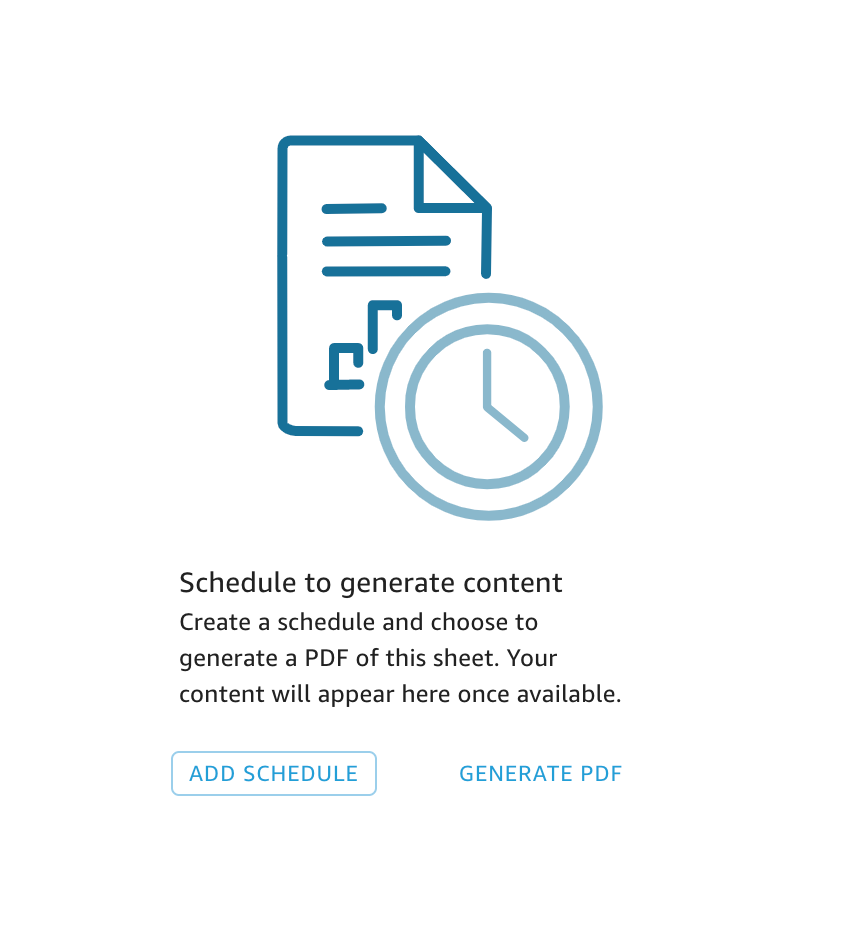
QuickSight 作成者が QuickSight ページ分割レポートのプロンプトレポートを設定している場合、QuickSight 閲覧者はプロンプトを使用して独自のオンデマンドレポートをスケジュールできます。リーダー生成レポートの詳細については、「Amazon QuickSight での閲覧者生成レポートの作成」を参照してください。ページ分割レポートのプロンプトの詳細については、「ページ分割レポートのプロンプトの設定」を参照してください。
ユーザーは、公開されたインタラクティブシートを操作する場合とは異なり、公開されたページ分割レポートを操作することはできません。インタラクティブなシートとは異なり、ページ分割レポートでは、データの静的なスナップショットが生成され、複数のビジュアルまたはテキストボックスで表示されます。これらの静的スナップショットはレポートの送信時に生成され、読者はレポート内のデータの最新バージョンを確認することができます。ページ分割レポートは、請求書の作成や毎週のビジネスレビューの作成に特に役立ちます。これにより、ユーザーは現在のページ分割レポートと過去に生成されたレポートを比較して、ビジネスデータをより適切に追跡できます。
レポートのスナップショット履歴の表示
スケジュールされたページ分割レポートが送信されるたびに、Amazon QuickSight は生成されたスナップショットのコピーを保存し、参照用に送信します。QuickSight コンソールで、これらのスナップショットをいつでも表示できます。
レポートのスナップショット履歴を表示するには
-
QuickSight のスタートページで [Dashboard] (ダッシュボード) をクリックした後、スナップショットの履歴を確認するダッシュボードを選択します。
-
右上のツールバーの [Scheduling] (スケジュール) アイコンを選択し、[Recent snapshots] (最新のスナップショット) を選択します。
-
右側に表示される [Recent snapshots] (最新のスナップショット) ペインで、表示するスナップショットを選択し、ダウンロードするファイルの横にあるダウンロードボタンを選択します。